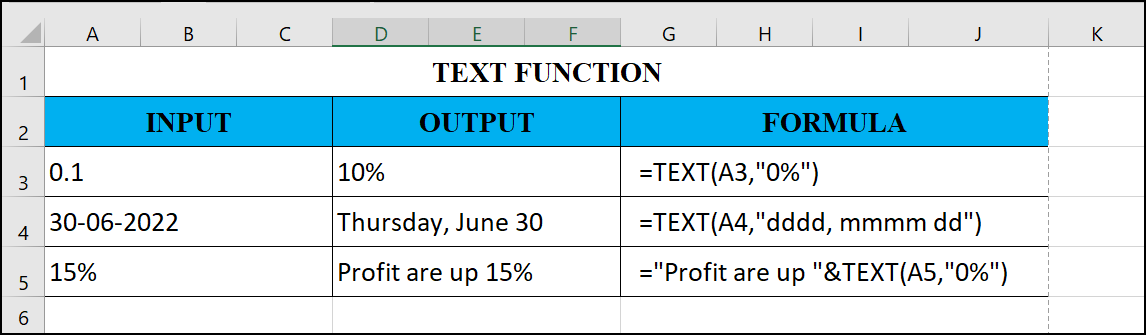फंक्शन एक फार्मूला या कमांड है, जिसके मदद से आप माइक्रोसॉफ्ट एक्सेल में अनेकों प्रकार के गणनाएं (Calculations) को बहुत ही आसानी से पूरा कर सकते है|
माइक्रोसॉफ्ट एक्सेल में फंक्शन को पहचानना-
यदि आप माइक्रोसॉफ्ट एक्सेल के सेल में =, - या + से किसी भी तरह के डाटा को इंटर करते है, तब एक्सेल उसे एक फंक्शन के रूप में पहचानेगा|
जैसे-
माइक्रोसॉफ्ट एक्सेल में कुछ महत्वपूर्ण फंक्शन-
=SUM()- इस फंक्शन के प्रयोग से आप सेल में टाइप किये गए नंबर्स को जोड़ सकते है|
प्रयोग करने का सूत्र (Syntax)-
=sum(cell range)⏎
⏎ सिंबल कीबोर्ड के एंटर की को प्रेस करना दर्शाता है|
उदहारण-
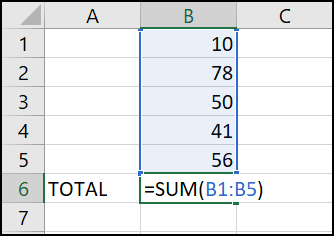
=AVERAGE()- इस फंक्शन के प्रयोग से आप सेल में इंटर नंबर्स का औसत मान निकाल सकते है|
=average(cell range)
उदहारण-
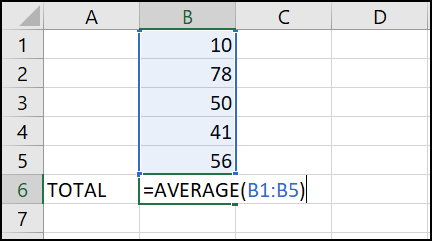
=MAX()- इस फंक्शन के प्रयोग से आप सेल में इंटर सबसे बड़े मान वाले नंबर (Maximum value) को निकालने के लिए किया जाता है|
=MAX(cell range)
उदहारण-
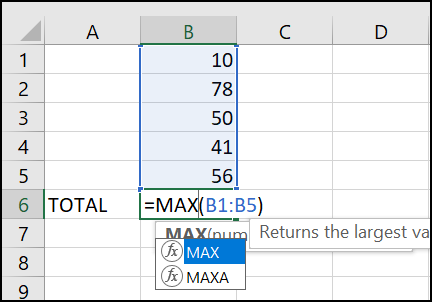
=MIN()- इस फंक्शन के प्रयोग से आप सेल में इंटर सबसे छोटे मान वाले नंबर (Minimum value) को निकालने के लिए किया जाता है|
=MIN(cell range)
उदहारण-
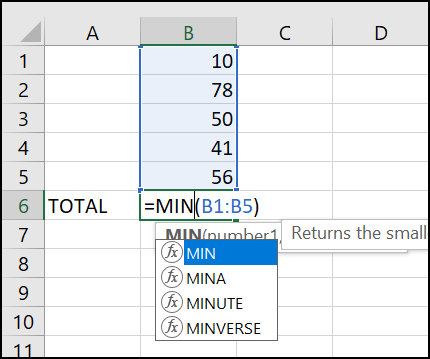
=UPPER()- इस फंक्शन के प्रयोग से आप सेल में टाइप छोटे अक्षर के टेक्स्ट को बड़े अक्षर में बदल सकते है|
=UPPER(cell range)
उदाहरण -
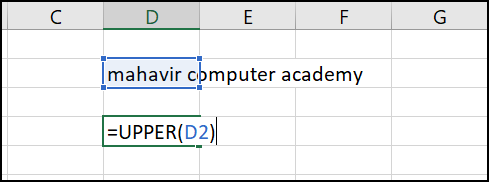
=LOWER()- फंक्शन के प्रयोग से आप सेल में टाइप बड़े अक्षर के टेक्स्ट को छोटे अक्षर में बदल सकते है|
=LOWER(cell range)
उदहारण-
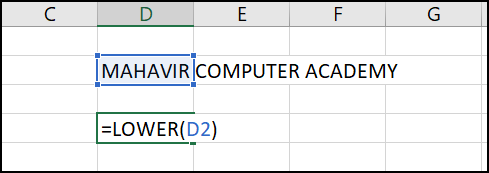
=COUNT()- इस फंक्शन के प्रयोग से आप सेल्स में टाइप कंटेंट को काउंट कर सकते है|
=COUNT(cell range)
उदहारण-
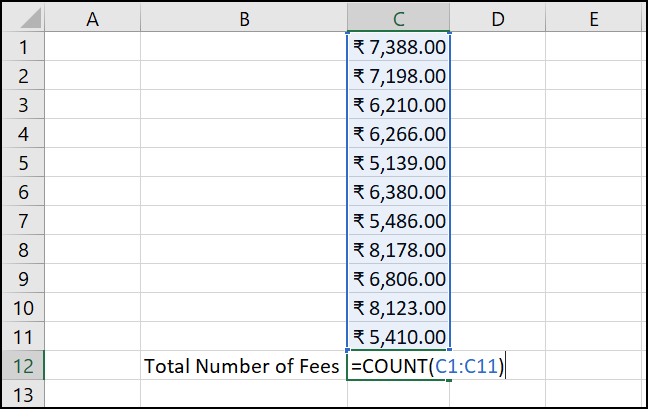
=IF()- यह एक लॉजिकल फंक्शन है, इसके मदद से आप कंडीशन के अनुसार स्टेटमेंट को रिटर्न कर सकते है|
सूत्र-
IF(logical_test, value_if_true, value_if_false)
उदहारण-
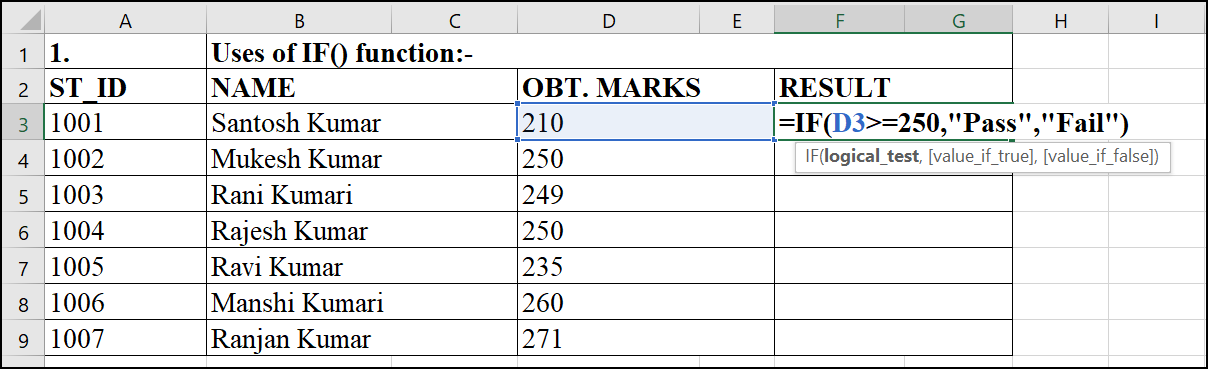
=SUMIF()- यह एक लॉजिकल फंक्शन है, इसके मदद से आप कंडीशन के अनुसार नंबर्स को जोड़ सकते है|
सूत्र-
=SUMIF(range to check,"criteria",range to sum)
उदहारण-
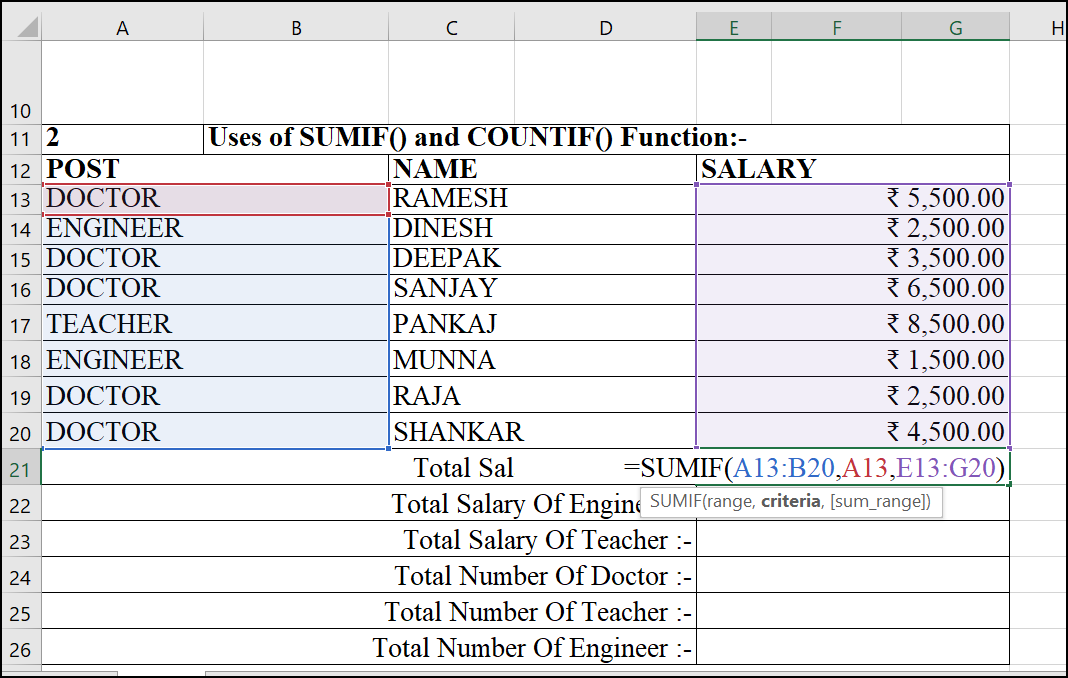
=COUNTIF()- यह एक लॉजिकल फंक्शन है, इसके मदद से आप कंडीशन के अनुसार सेल कंटेंट को काउंट कर सकते है|
सूत्र-
=COUNTIF(range to check,"criteria")
उदहारण-
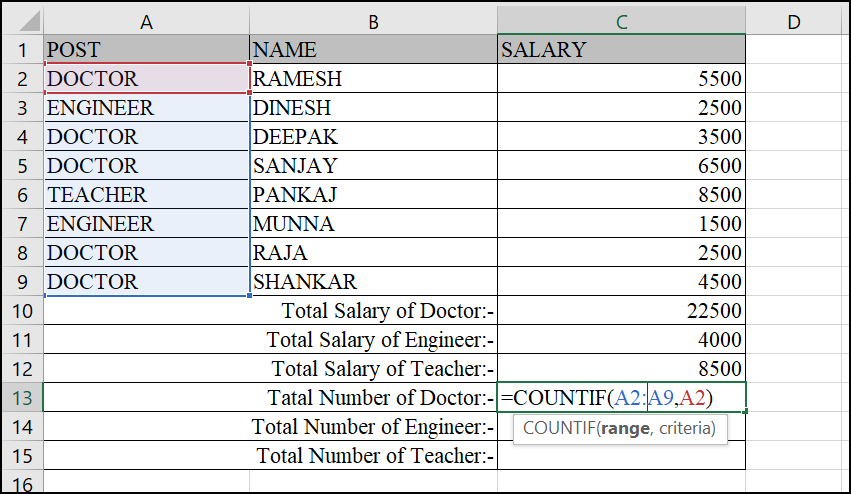
=FV()- यह एक व्यवसायिक फंक्शन है, इसके मदद से आप किये गये मंथली इन्वेस्टमेंट का फ्यूचर वैल्यू को निकाल सकते है|
सूत्र-
=FV(interest/12,term (in months),installment)
उदहारण-
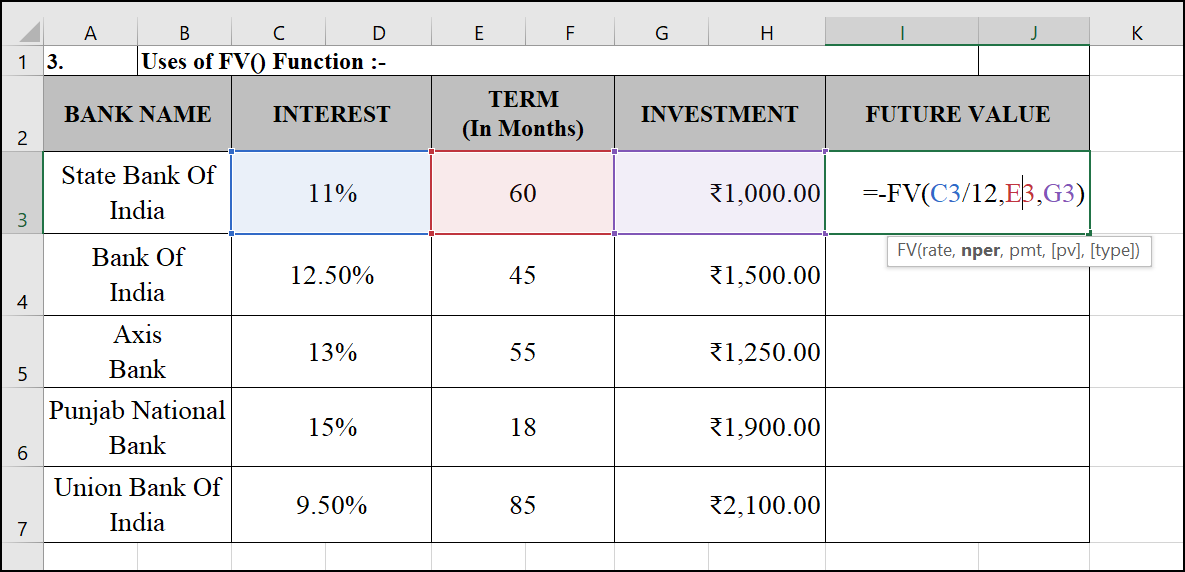
=PMT()- यह एक व्यवसायिक फंक्शन है, इसके मदद से आप लोन अमाउंट को ब्याज के साथ मंथली पेमेंट में कैलकुलेट करने के लिए किया जाता है|
सूत्र-
=PMT(interest/12,term (in months),loan amount)
उदहारण-
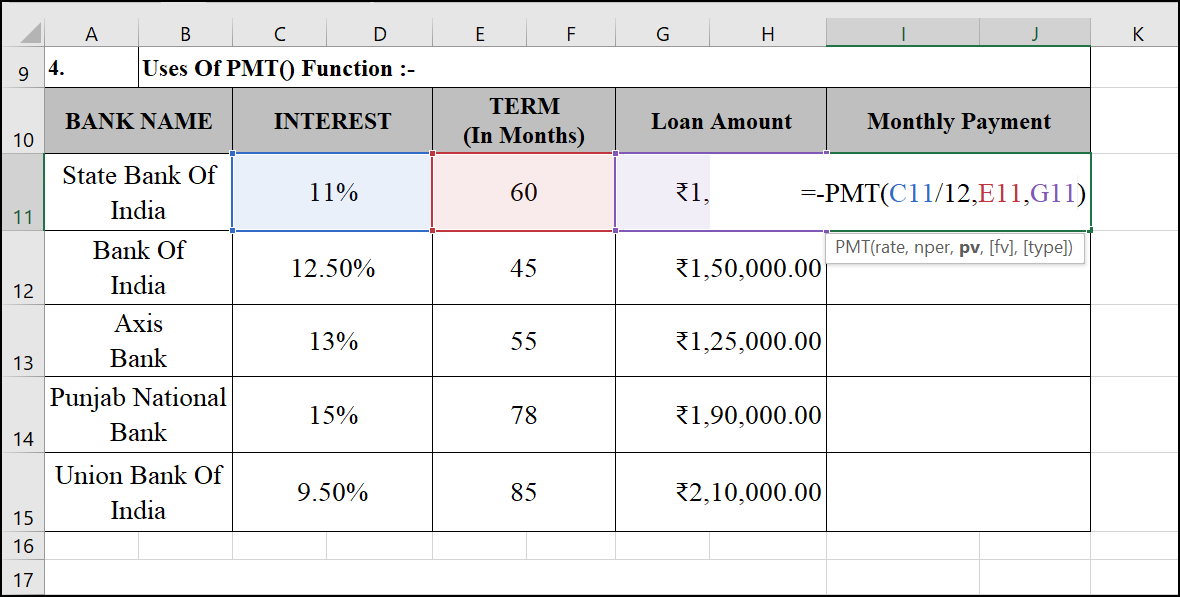
=PV()- यह एक व्यवसायिक फंक्शन है, इसके मदद से आप मंथली किये गये पेमेंट के लोन अमाउंट को कैलकुलेट कर सकते है|
सूत्र-
=PV(interest/12,term (in months),monthly payment)
उदहारण-
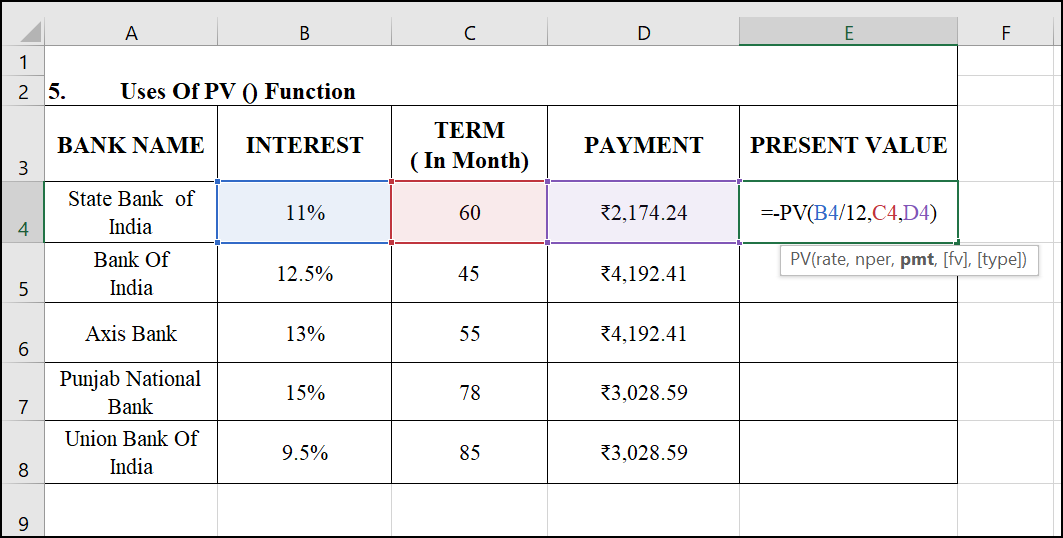
=DATEDIF()- इस फंक्शन के मदद से आप दो दिनांकों के बीच का अंतर निकाल सकते है|
सूत्र-
=DATEDIF(start date,end date,"y")&" years,"& DATEDIF(start date,end date,"ym") &" month(s), "& DATEDIF(start date,end date,"md")&" Days")
उदहारण-

=NOW()- इस फंक्शन से आप कंप्यूटर में सेट कर्रेंट डेट को सेल में प्रिंट कर सकते है|
सूत्र-
=NOW()
उदहारण-
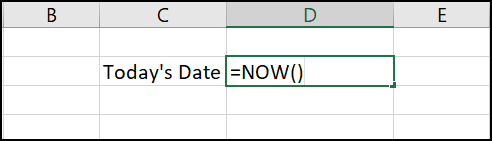
=TEXT()-इसके के मदद से आप फंक्शन के साथ टेक्स्ट को डिस्प्ले कर सकते है|
सूत्र-
=TEXT(TODAY(),"MM/DD/YY")
उदहारण-